Automatyczne aktualizacje to ważna funkcja każdego systemu operacyjnego. Dzięki niemu komputer otrzymuje na czas ważne aktualizacje, dzięki czemu system jest bardziej stabilny i bezpieczny. W systemie Windows 7 ta funkcja jest domyślnie włączona. Oznacza to, że jeśli istnieje połączenie z serwerami Microsoft, usługa aktualizacji sprawdza dostępność nowych pakietów, pobiera je i instaluje. Zwykle wszystkie procesy przebiegają praktycznie niezauważalnie przez użytkownika, ale gdy pojawiają się ciągłe oferty aktualizacji do 10, to już za dużo.
Teoretycznie wyłącz automatyczne pobieranie nie warto aktualizować Jest to przydatne, ponieważ zamyka luki w zabezpieczeniach, optymalizuje działanie systemu operacyjnego, dodaje do niego nowe funkcje (dotyczące „dziesiątek”). Istnieje również lista powodów, dla których należy wyłączyć usługę automatycznej aktualizacji:
- Użytkownikowi nie podoba się, że prędkość Internetu spada podczas aktualizacji i / lub nie można wyłączyć komputera przez długi czas.
- Drogi lub ograniczony bezprzewodowy Internet na komputerze.
- Problemy po uruchomieniu zaktualizowanego systemu operacyjnego.
- Błędy podczas instalacji pakietów aktualizacji.
- Na woluminie systemowym nie ma wystarczającej ilości miejsca, aby zwiększyć głośność systemu Windows 7, która rośnie z każdą aktualizacją.
Rodzaje
Niemniej jednak przed wyłączeniem aktualizacji systemu Windows 7 zastanów się, czy jest to naprawdę konieczne. Oprócz dezaktywacji usługi można ją przełączyć na następujące tryby działania.
- W pełni automatyczny - operacje przebiegają bez ingerencji użytkownika, powiadamiając go jedynie o zakończeniu instalacji pakietów.
- Wyszukiwanie i pobieranie świeżych poprawek zgodnie z harmonogramem, instalacja pakietów jest wykonywana przez użytkownika.
- Automatyczne sprawdzanie w celu powiadomienia użytkownika o dostępności aktualizacji.
- Samoaktualizacja jest wyłączona. Wszystko odbywa się ręcznie.
Parametry są wybierane przez komponent Update Center.
Metody wyłączania
Ustawienia dowolnego systemu Windows są przechowywane w jego rejestrze. Dostęp do klucza odpowiedzialnego za ustawienia Centrum aktualizacji możesz uzyskać na kilka prostych i kilka bardziej złożonych sposobów. Rozważmy je wszystkie.
Zmiana ustawień Centrum aktualizacji
Zacznijmy od skonfigurowania usługi dla siebie. Aby uzyskać dostęp do interfejsu konfiguracyjnego, musisz otworzyć Centrum aktualizacji w jeden z następujących sposobów.
System
- Poprzez menu kontekstowe„Mój komputer” wywołaj jego „Właściwości”.
- W lewym pionowym menu kliknij odpowiedni link znajdujący się w dolnej części okna.
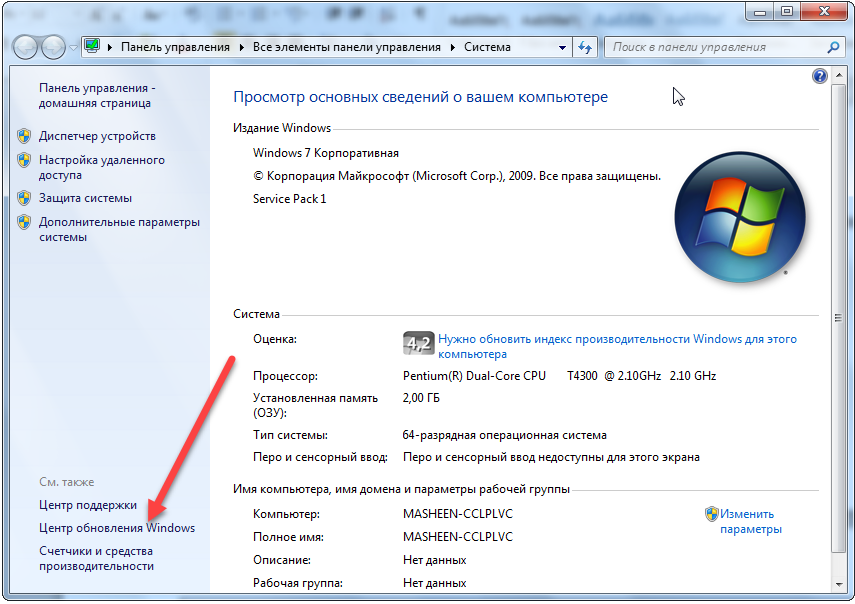
- Przechodzimy do „Panelu sterowania”.
- Otwórz sekcję „System, zabezpieczenia”.

- Nazywamy element o tej samej nazwie.

Jeżeli elementy panelu sterowania są renderowane jako ikony zamiast kategorii, link do elementu będzie wyświetlany już w oknie głównym.
- Tak więc po naciśnięciu żądanego okna kliknij „Ustawienia”.

- Przechodzimy do sekcji „Ważne aktualizacje” i wybieramy odpowiednią opcję z rozwijanej listy.
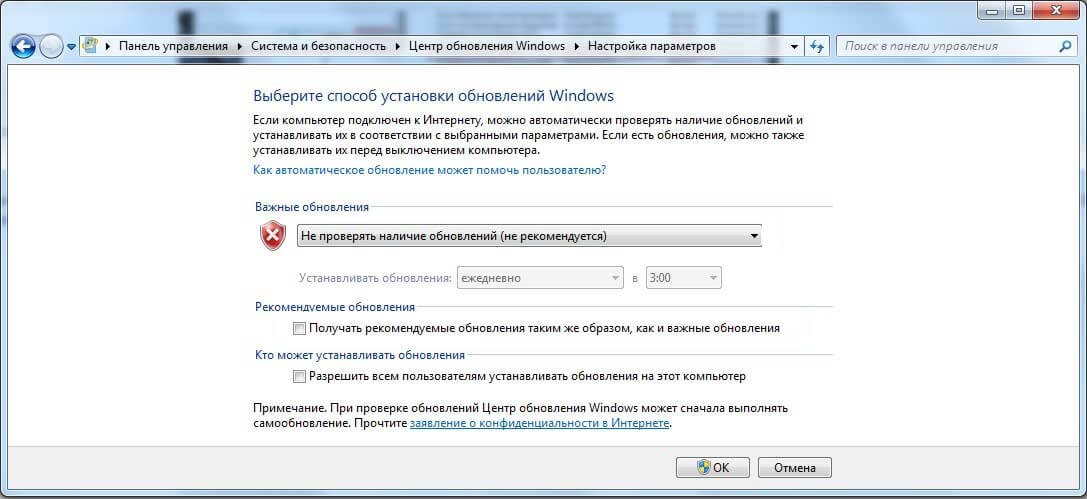
Dopiero zatrzymanie usługi pomoże całkowicie wyłączyć otrzymywanie aktualizacji na komputerze z systemem Windows 7.
Wyłącz usługę
Zarządzanie usługami w „siódemce” odbywa się poprzez:
- bezpośrednia edycja kluczy rejestru, co jest bardzo niewygodne;
- programy innych firm do konfigurowania systemu operacyjnego (pominiemy tę opcję);
- Przystawki konsoli MMC;
- Konfiguracje systemu;
- wiersz poleceń;
- edytor zasad grupy (obecny w maksymalnie Win 7, korporacyjny).
Usuwanie usługi ze startu
Wyłączenie aktualizacji najszybciej odbywa się za pomocą konfiguratora systemu.
- Wykonujemy „msconfig” w oknie interpretera poleceń, które otworzy się po naciśnięciu klawiszy Win + R lub kliknięciu przycisku „Uruchom” w Start.

- Przejdź do zakładki „Usługi”.
- Znalezienie Centrum aktualizacje systemu Windows” (może Windows Update) i usuń zaznaczenie obok niego.

- Zapisujemy nowe ustawienia.

Do końca bieżącej sesji serwis będzie działał prawidłowo wykonując powierzone mu zadania. Aby zastosować nową konfigurację, należy ponownie uruchomić system Windows 7.
Użyjmy przystawki konsoli MMC
Przystawka konsoli systemowej o tej samej nazwie zapewnia dostęp do zarządzania wszystkimi usługami na komputerze PC. Uruchamia się tak.
- Otwórz menu kontekstowe katalogu „Mój komputer”.
- Nazywamy polecenie „Kontrola”.

- W lewym pionowym menu rozwiń element „Usługi i aplikacje”.
- Następnie kliknij link „Usługi”.
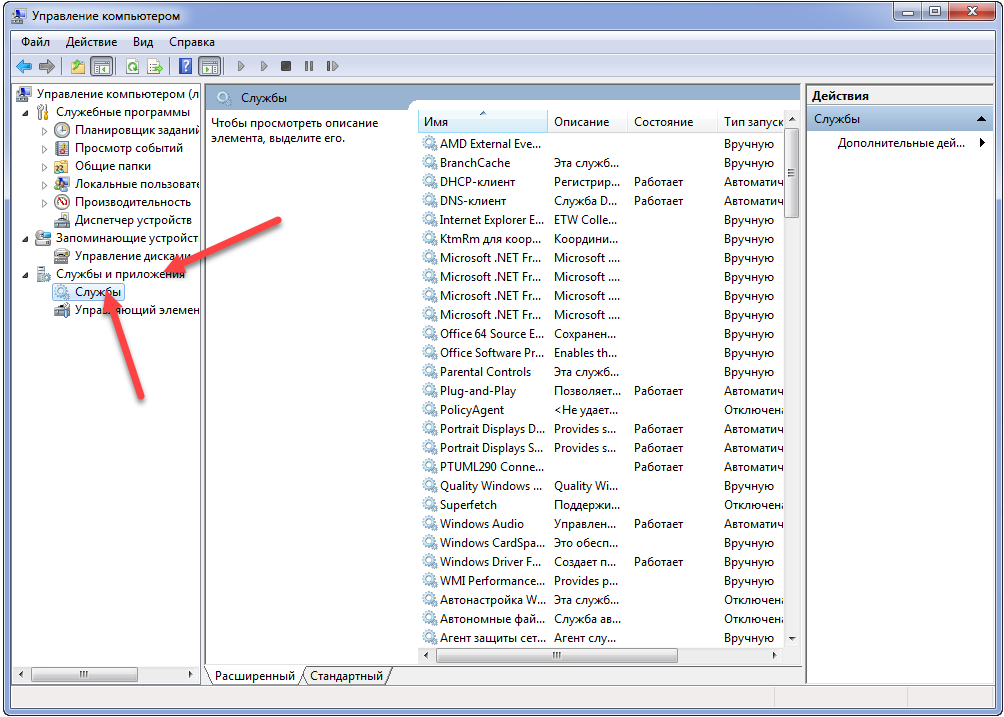
Więcej prosta opcja wywołanie tego samego okna spowoduje uruchomienie polecenia „services.msc” w oknie dialogowym „Uruchom”.
- Przewijamy listę usług do samego końca i otwieramy „Właściwości” usługi Windows Update.
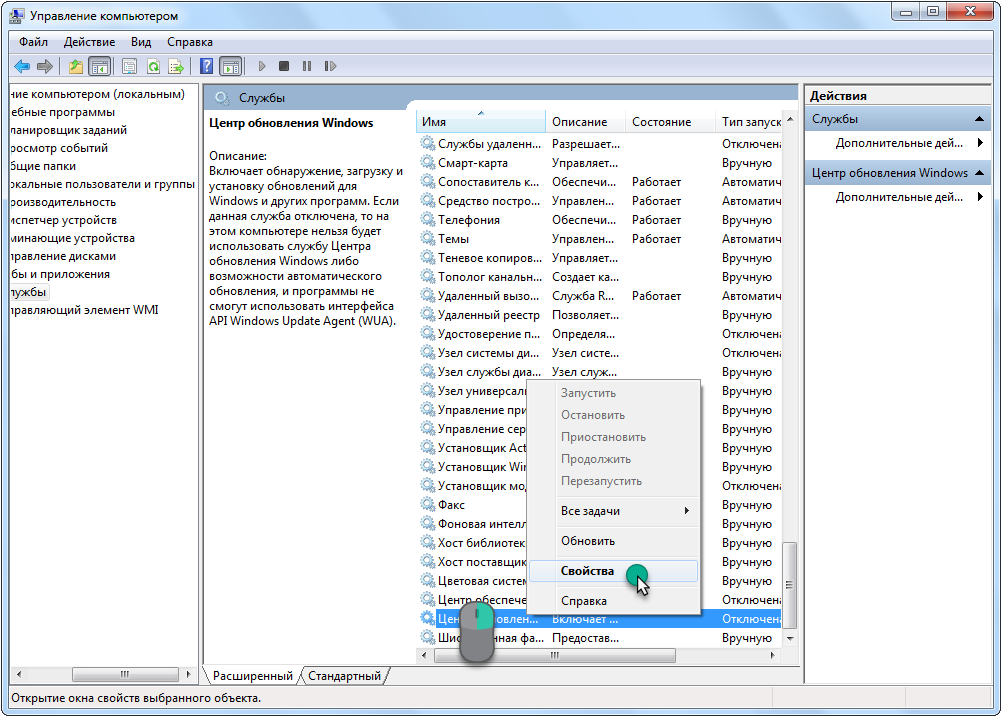
- Z rozwijanej listy „Typ uruchomienia” wybierz „Wyłączone” zamiast „Auto”, aby na zawsze pożegnać się z automatycznymi aktualizacjami.
- Jeśli chcesz teraz wyłączyć usługę, pamiętaj, aby kliknąć „Zatrzymaj”.
- Zapisz nowe ustawienia przyciskiem „Zastosuj” i zamknij wszystkie okna.
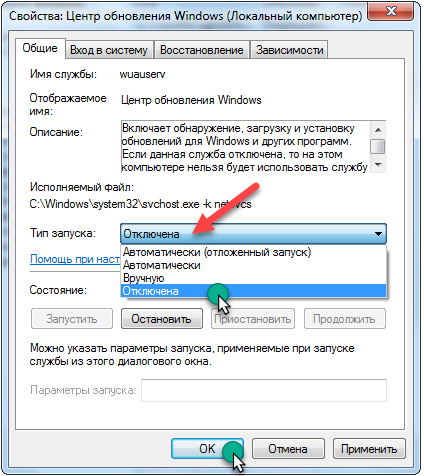
Aby zastosować ustawienia, nie trzeba ponownie uruchamiać komputera.
Edytor zasad grupy
Inna przystawka MMC o nazwie Group Local Policy Editor pomoże Ci skonfigurować dowolne ustawienie systemowe.
W domowym wydaniu „siódemki” nie jest dostępny!
- Narzędzie jest uruchamiane przez uruchomienie polecenia „gpedit.msc” w oknie „Uruchom”.

- W podsekcji „Konfiguracja komputera” rozwiń gałąź „Szablony administracyjne”.

- Otwórz składniki systemu Windows i poszukaj Centrum aktualizacji.
- W prawej części okna znajduje się parametr, którego nazwa zaczyna się od „Ustawienie automatycznej aktualizacji”.
- Nazywamy jego ustawienia.
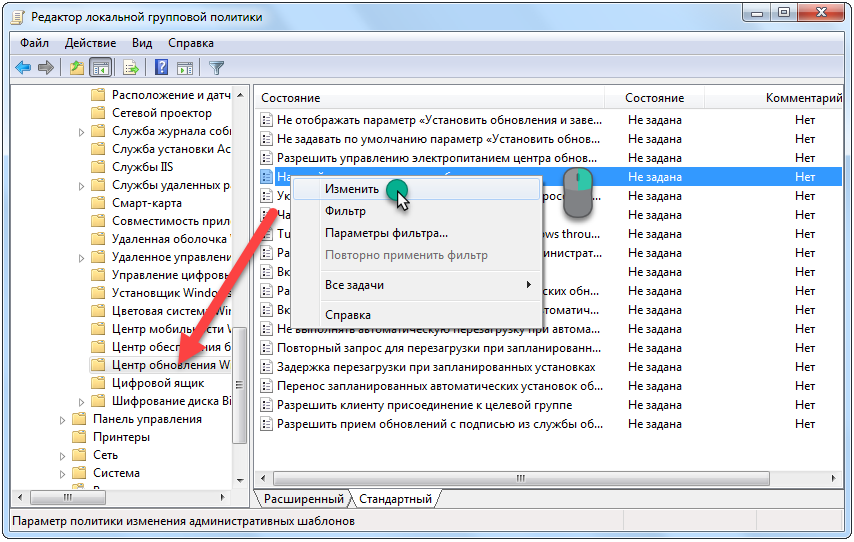
- Przenieś pole wyboru do pozycji „Wyłącz” i kliknij „OK”, aby zamknąć okno i zapisać zmiany.

Użyjmy wiersza poleceń
Za pomocą wiersza poleceń wykonywane są te same operacje, co przy użyciu interfejsu graficznego, a nawet więcej, ale w trybie tekstowym. Najważniejsze jest, aby znać ich składnię i parametry.
Polecenie „cmd” odpowiada za wywołanie wiersza poleceń.
- Otwórz interpreter poleceń i wykonaj go.

- W czarnym oknie wpisz polecenie tekstowe "sc config wuauserv start= wyłączona" - ustawia typ uruchomienia usługi na "Wyłączony" - i naciśnij "Enter".

Usługa jest zatrzymywana za pomocą polecenia „sc stop wuauserv”.

Edytor rejestru
Ostatnim sposobem na usunięcie irytującej instalacji aktualizacji jest bezpośrednie wyłączenie odpowiedzialnej za to usługi - poprzez edytor rejestru.
- Jest uruchamiany za pomocą polecenia „regedit”.

- Podobnie jak w Eksploratorze, przejdź do sekcji HKLM.
- Podążamy za katalogiem „Windows” na ścieżce wskazanej na zrzucie ekranu.
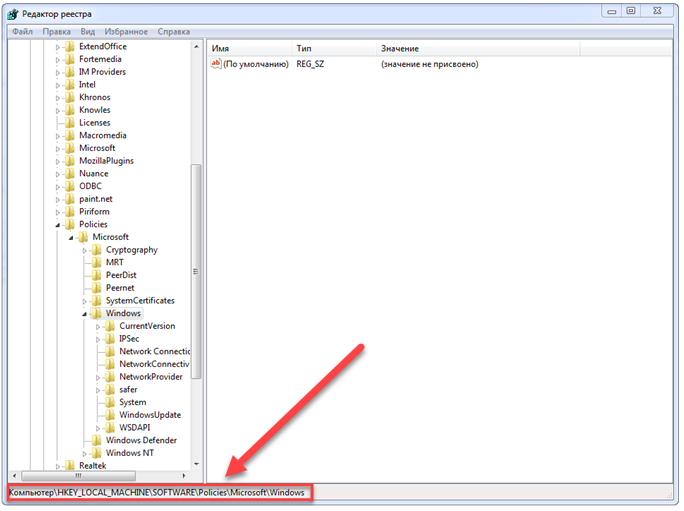
- Otwieranie katalogu
- Kliknij dwukrotnie parametr „DisableOSUpgrade” lub wywołaj okno dialogowe edycji za pomocą menu kontekstowego.
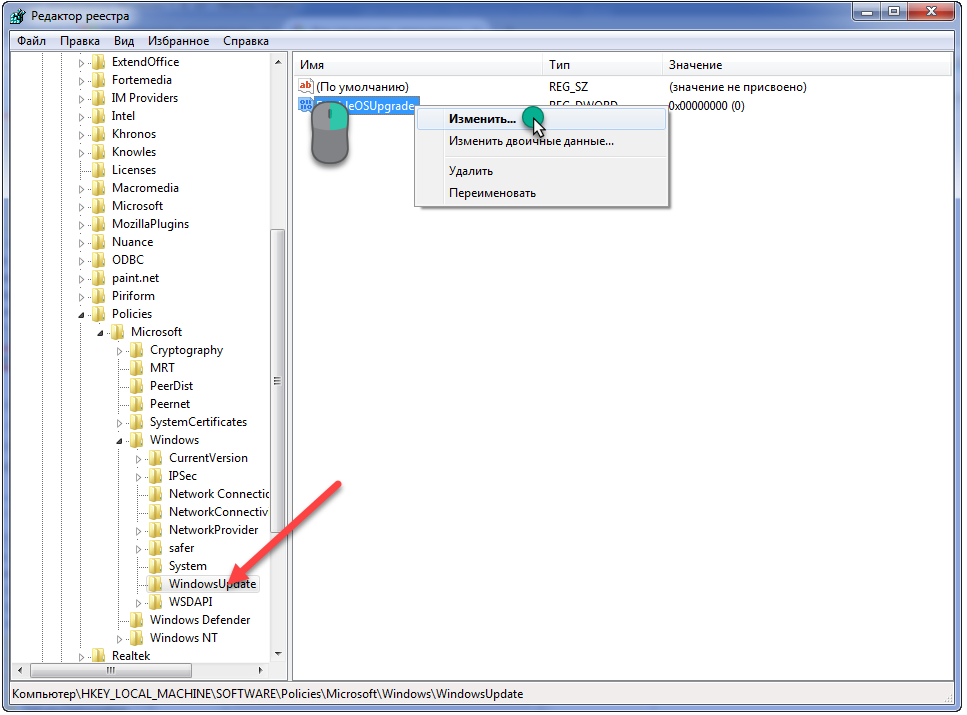
- Wprowadź jednostkę jako wartość i naciśnij „Enter”.
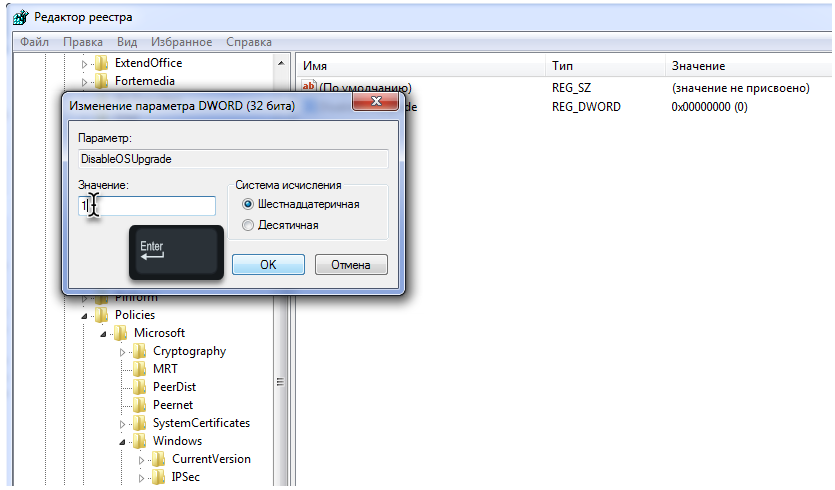
Po ponownym uruchomieniu komputera raz na zawsze zapomnisz o Centrum aktualizacji.
Usługa jest aktywowana poprzez zmianę wartości klucza z powrotem na zero.
Jeśli określona sekcja lub klucz nie istnieje, utwórz je samodzielnie za pomocą menu kontekstowego. Typ klucza: „32-bitowa wartość DWORD”.
Należy jednak pamiętać, że aktualizacje zabezpieczeń powinny być nadal instalowane ręcznie przynajmniej okresowo, aby utrzymać system w stabilnym stanie.
Wszystko zmienia się w czasie. Wydaje się, że sami doskonale o tym wiemy, ale jeśli chodzi o działanie komputera, z jakiegoś powodu wiele osób zupełnie o tym zapomina. I nie chodzi nawet o to, że samo urządzenie z czasem staje się przestarzałe. Często użytkownicy po prostu zapominają włączyć obsługę aktualizacji dla swojego drogiego systemu operacyjnego Windows 7. W rezultacie po kilku miesiącach pracy w ten sposób, a jeśli masz szczęście przez lata, zaczyna zwalniać, więdnąć i tak dalej. Dlatego, czy tego chcesz, czy nie, nadal musisz nauczyć się, jak uruchomić usługę Windows 7 Update na swoim komputerze.
Metoda nr 1: Uruchom z paska zadań
W dowolnym momencie podczas pracy na komputerze tę usługę dla systemu Windows 7 można uruchomić bezpośrednio z paska zadań. W takim przypadku postępujemy tak:
- kliknij lewym przyciskiem myszy ikonę ukrywającą skróty programu na pasku zadań;
- znajdź skrót „Centrum wsparcia” i kliknij go prawym przyciskiem myszy;
- w wyświetlonym menu kliknij element „Otwórz centrum aktualizacji ...”:

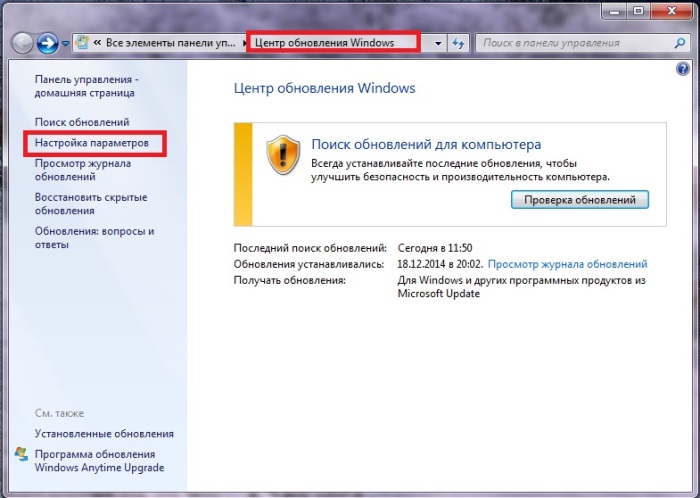
W rezultacie usługa zaoferuje wybór metody instalowania aktualizacji dla systemu Windows 7. Na tym etapie możesz wprowadzić szereg ustawień:
- określić, kto może aktualizować system operacyjny;
- wybierz opcję otrzymywania powiadomienia systemu Windows;
- zainstalować obsługę zalecanych aktualizacji itp.
Jednak tak naprawdę wymagane jest od nas włączenie obsługi ważnych aktualizacji. Pamiętaj, że usługa „Centrum ...” może oferować kilka opcji pobierania i instalowania nowych plików dla systemu Windows 7. Jednak w tym przypadku lepiej zaufać system operacyjny aktualizować automatycznie. W tym celu zaznacz odpowiednią opcję w sekcji „Ważne aktualizacje” i kliknij przycisk OK:

To w zasadzie wszystko!
Opcja nr 2: Uruchom z menu Start
Aby dostać się do „Windows Update” i uruchomić odpowiednią usługę, możesz skorzystać z menu „Start”. Aby to zrobić, naciśnij przycisk „Start” na pasku zadań lub klawisz na klawiaturze. Następnie wybierz element „Panel sterowania”, aw nim -:

W rezultacie otworzy się okno centrum systemu. Od tego momentu postępujemy tak samo jak w metodzie nr 1: otwieramy sekcję „Ustawienia”, wybieramy automatyczne uruchamianie ważnych aktualizacji i zapisujemy ustawienia.
Metoda nr 3: Uruchom za pomocą narzędzia Uruchom
Możesz także uruchomić proces na komputerze z systemem operacyjnym Windows 7 z programu Uruchom. Możesz go otworzyć za pomocą prostej kombinacji klawiszy skrótu i R. Po uruchomieniu narzędzia wpisz dla niego polecenie cmd i kliknij OK:

W rezultacie otworzy się, jak już poprawnie zrozumiałeś wiersz poleceń. Działamy tak:
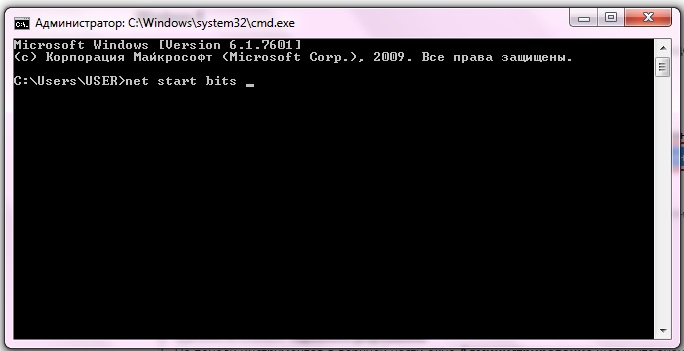
W rezultacie usługa uruchomi się automatycznie.
Metoda numer 4: Uruchom przez menedżera zadań
Możesz także załadować usługę w systemie Windows 7 za pomocą polecenia wuapp. Aby go wykonać, naciśnij jednocześnie Ctrl, Shift i Esc, przejdź do menu „Plik”, wybierz pozycję „Nowe zadanie” i wprowadź polecenie wuapp, aby wykonać:
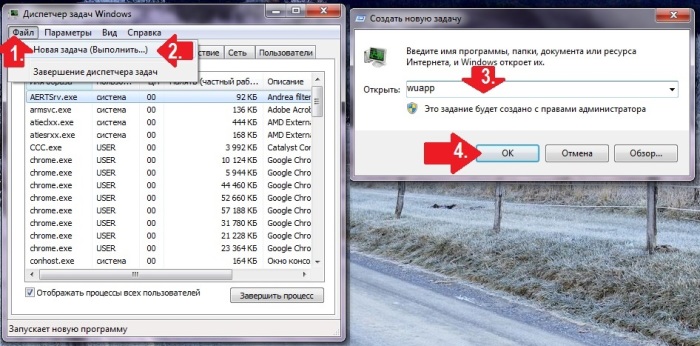
Spowoduje to otwarcie usługi Windows Update. Następnie wykonaj kroki opisane w metodzie 1.
Metoda nr 5: Uruchamianie za pomocą narzędzi administracyjnych
Aby uruchomić usługę dla systemu operacyjnego Windows 7 za pomocą administracji, otwórz „Start”, wpisz słowo „admin” w polu wyszukiwania i kliknij pierwszą pozycję na wyświetlonej liście:
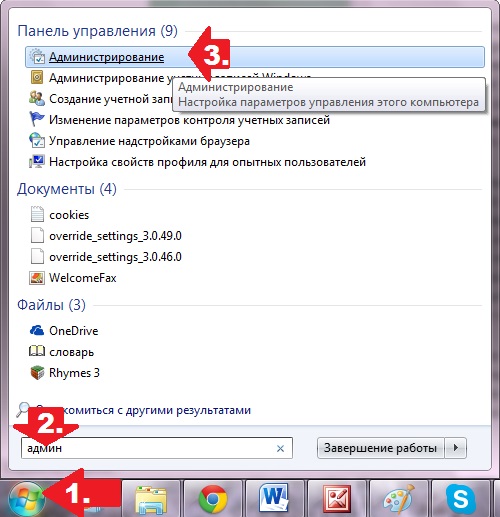
Następnie w oknie „Administracja” znajdź i wybierz element „Usługi”. Następnie w nowym oknie wyszukaj i kliknij usługę „Centrum aktualizacji ...” i uruchom ją, klikając odpowiedni przycisk na ekranie:
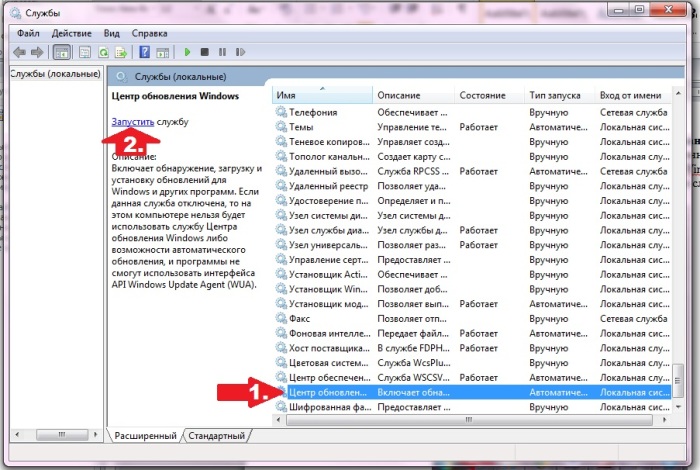
#6: Skonfiguruj z Action Center
W systemie Windows 7 możesz także uruchomić na swoim komputerze usługę, która zaktualizuje system poprzez Centrum akcji. Możesz go wprowadzić przez Start - Panel sterowania lub bezpośrednio z paska zadań. Niezależnie od tego, którą opcję wybierzemy, po otwarciu „Centrum akcji”, w sekcji „Bezpieczeństwo” obok elementu „Centrum aktualizacji…” kliknij przycisk „Zmień ustawienia”:
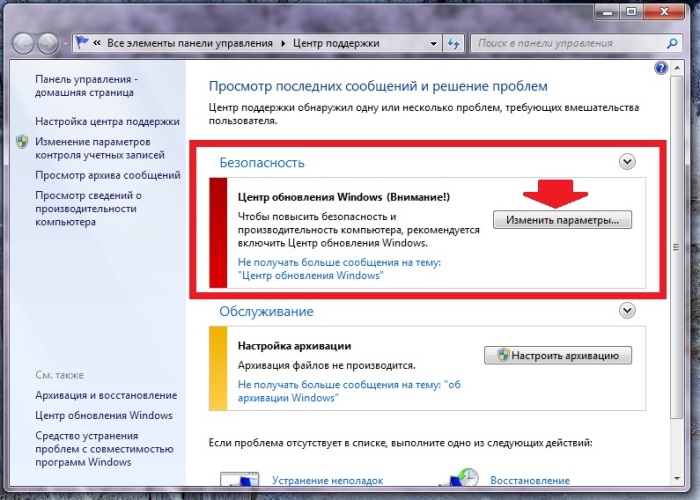
W wyświetlonym oknie systemowym wybierz element „Instaluj aktualizacje automatycznie ...”:
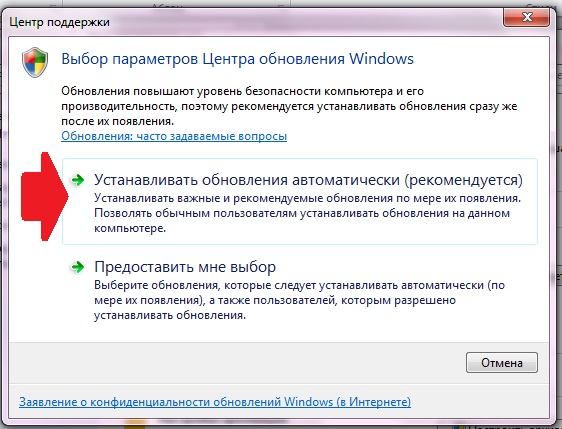
W rezultacie otrzymujemy pracę serwis Windowsa 7, który zaktualizuje system w odpowiednim czasie.
Opcja nr 7: debugowanie uszkodzonej usługi
Jeśli usługa jest uruchomiona, ale nie jest uruchomiona, wykonaj następujące czynności:
- otwórz narzędzie Uruchom i wpisz dla niego polecenie services.msc;
- w oknie „Usługi” kliknij „Centrum aktualizacji…” i kliknij zakładkę „Zatrzymaj”;
- znajdź folder SoftwareDistribution poprzez wyszukiwanie i zmień jego nazwę na SoftwareDistribution12;
- wyłącz program antywirusowy, optymalizatory rozruchu i inne programy;
- wracamy do okna „Usługi” i ponownie uruchamiamy usługę za pomocą elementu „Start”;
- Zrestartuj komputer.
Możesz być pewien, że jedna z zaproponowanych Ci metod na pewno zadziała!
Jak wyłączyć automatyczna aktualizacja w Windowsie 7? Nie zawsze aktualizacja systemu operacyjnego przynosi pozytywne rezultaty. Zdarza się również, że po zainstalowaniu najnowszej aktualizacji zaczynają się problemy z kartą graficzną lub dźwiękiem. W takim przypadku lepiej poczekać, aż nowa aktualizacja zostanie w pełni przetestowana na innych komputerach i dopiero wtedy zdecydować, czy jest ona potrzebna, czy nie. W takich przypadkach lepiej jest wyłączyć automatyczne aktualizacje. Bez względu na to, jak inteligentny jest komputer, decyzje powinny należeć do Ciebie.
O tym, jak już rozważaliśmy. Ale po tym filmie pojawiło się wiele sugestii, jak zrobić to samo w systemie Windows 7. Wielu nie ufa nowemu systemowi operacyjnemu i woli pozostać przy siódemce lub ósemce.
I choć mój główny system to taka rewelacyjna dziesiątka, to jednak czasem się uruchamiam, zarówno w siódemce, jak iw ósemce. Na szczęście wszystkie są obecne na moim komputerze na osobnych dyskach. Szczerze mówiąc, chcę powiedzieć, że w siódemce wszystko działa znacznie lepiej. Nawet dźwięk jest nagrywany lepiej niż w Windows 10.

I chociaż Windows 7 od dawna jest stabilnym systemem, czasami są w nim nieoczekiwane niespodzianki. Zwykle dzieje się tak po aktualizacjach. Nie jest tajemnicą, że wielu nie ma licencjonowanych systemów, dlatego lepiej wyłączyć automatyczne aktualizacje.
Aby wyłączyć automatyczne aktualizacje w systemie Windows 7, musisz otworzyć menu Początek i przejdź do Panel sterowania.
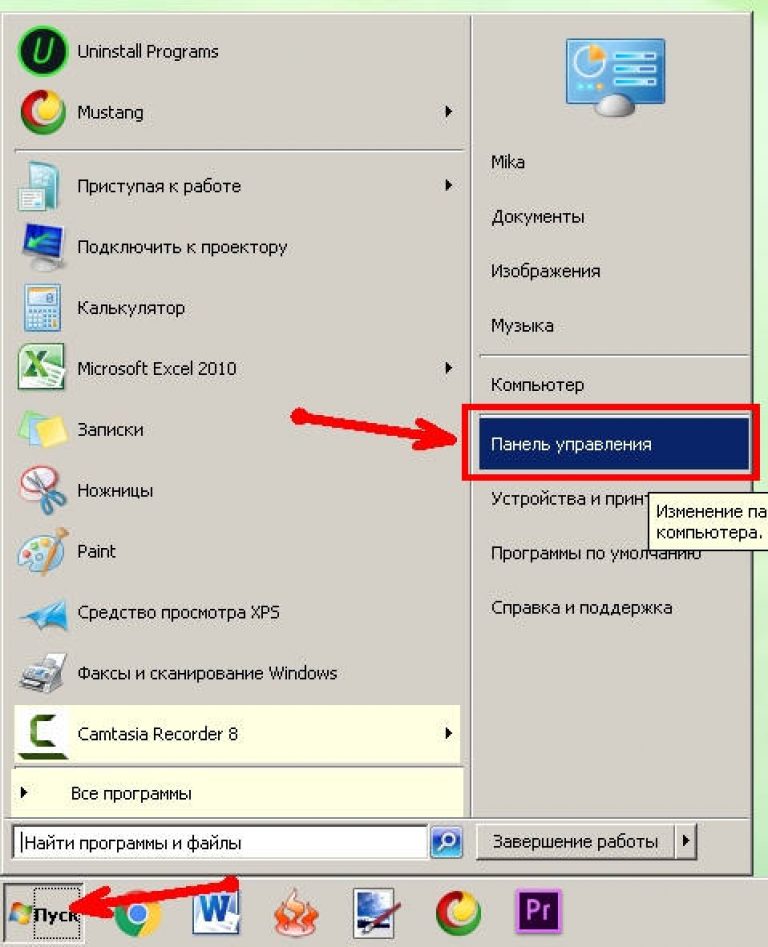
W oknie Panel kontrolny Kliknij w link System i bezpieczeństwo.
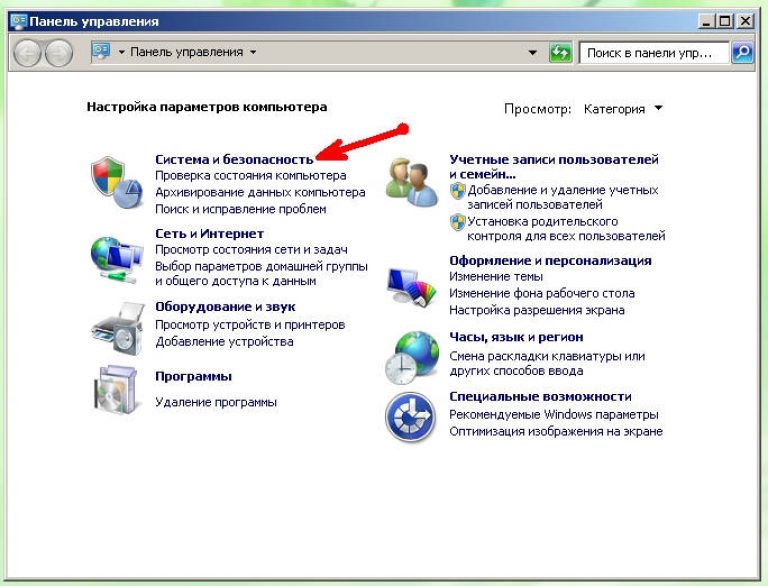
Znajdź blok na następnej stronie Centrum aktualizacjiOkna i kliknij w link Włącz lub wyłącz automatyczne aktualizacje.
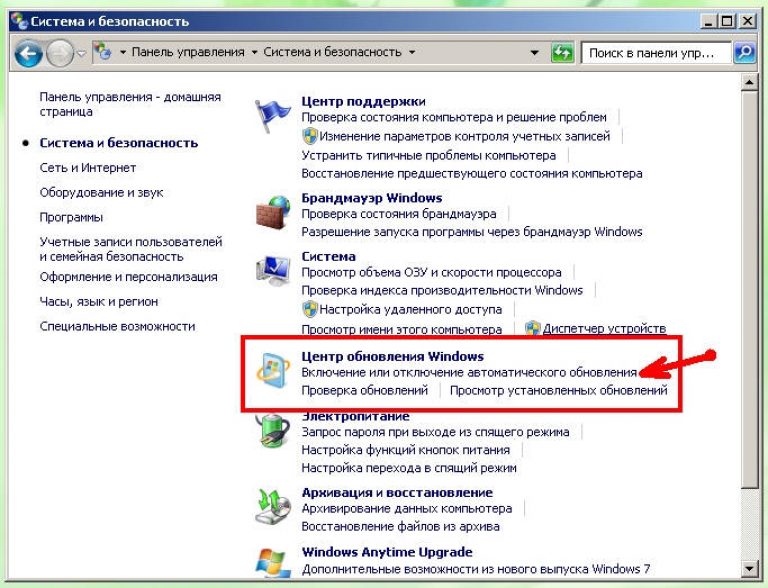
w bloku Ważne aktualizacje kliknij mały czarny trójkąt w polu po prawej stronie i wybierz wpis Nie sprawdzaj dostępności aktualizacji (niezalecane). Odznacz wszystkie pola poniżej Otrzymuj zalecane aktualizacje w ten sam sposób, a także ważne aktualizacje i Zezwalaj wszystkim użytkownikom na instalowanie aktualizacji na tym komputerze i pamiętaj, aby zapisać ustawienia, klikając przycisk OK.
